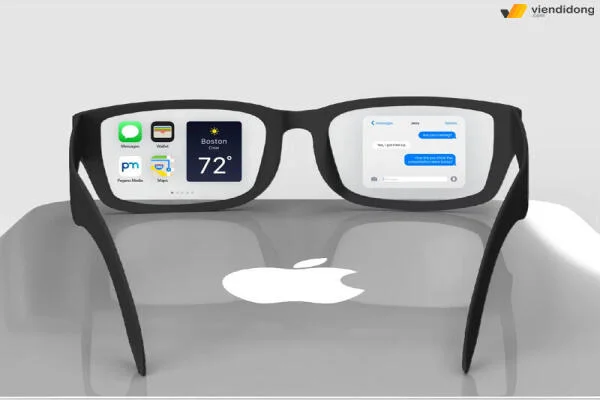Khi Wi-Fi của tôi bị chập chờn: Cách mình tự chẩn đoán sự cố

Có khi nào bạn gặp trường hợp Wi-Fi cứ mất kết nối, chập chờn hoặc mạng chậm mà không rõ nguyên nhân? Mình cũng nhiều lần như vậy — và sau một thời gian thử nghiệm, mình tìm ra được phương pháp giúp biết rõ khi nào vấn đề nằm ở thiết bị, khi nào do mạng, hay do ISP. Dưới đây là cách mình thường làm.
Công cụ mình dùng
Tải ứng dụng WifiDiagnosticsView miễn phí để theo dõi các chỉ số Wi-Fi: thay đổi tín hiệu, khi nào kết nối bị lỗi, SSID hiện tại, an ninh mạng có bật không...
Cấu hình ứng dụng để khi khởi động, nó nằm trong khay hệ thống (system tray) để dễ xem nhanh khi có trục trặc.
Các bước chẩn đoán
Khi mạng có dấu hiệu bất thường (ví dụ lag, mất mạng, thiết bị kết nối bị drop), mình mở WifiDiagnosticsView để xem lịch sử gần nhất: liệu có thay đổi tín hiệu, có thông báo lỗi nào không.
Kiểm tra xem có phải do đường truyền ISP hay router:
Nếu có thể, thử xem có thiết bị khác trong mạng cũng bị — nếu tất cả đều gập vấn đề thì nguyên nhân thường nằm ngoài máy tính cá nhân.
Nếu chỉ máy này bị, có thể do driver mạng, cấu hình mạng bị sai, hoặc phần mềm bảo mật / tường lửa can thiệp.
Lưu lại thời điểm và loại sự cố — ví dụ “lúc 7h sáng”, “khi mở ứng dụng streaming”, “khi vào phòng có nhiều tường dày”… Việc này giúp khi báo nhà mạng hoặc tìm trên mạng để xem có ai gặp trường hợp tương tự không.
Sau khi có thông tin từ ứng dụng và quan sát thực tế, nếu nghi ngờ thiết bị hoặc router, mình thử:
Khởi động lại router / modem
Cập nhật firmware router hoặc driver Wi-Fi trên máy tính
Đặt router ở vị trí thoáng, cao hơn, tránh vật cản.
Lợi ích
Biết được chính xác hơn nguyên nhân: do đường truyền, thiết bị hay do môi trường.
Nếu cần hỗ trợ kỹ thuật, bạn có thông tin cụ thể để cung cấp, làm việc với ISP dễ hơn.
Tránh được việc mua thiết bị mới nếu nguyên nhân là nhỏ như cấu hình sai hay tín hiệu yếu.